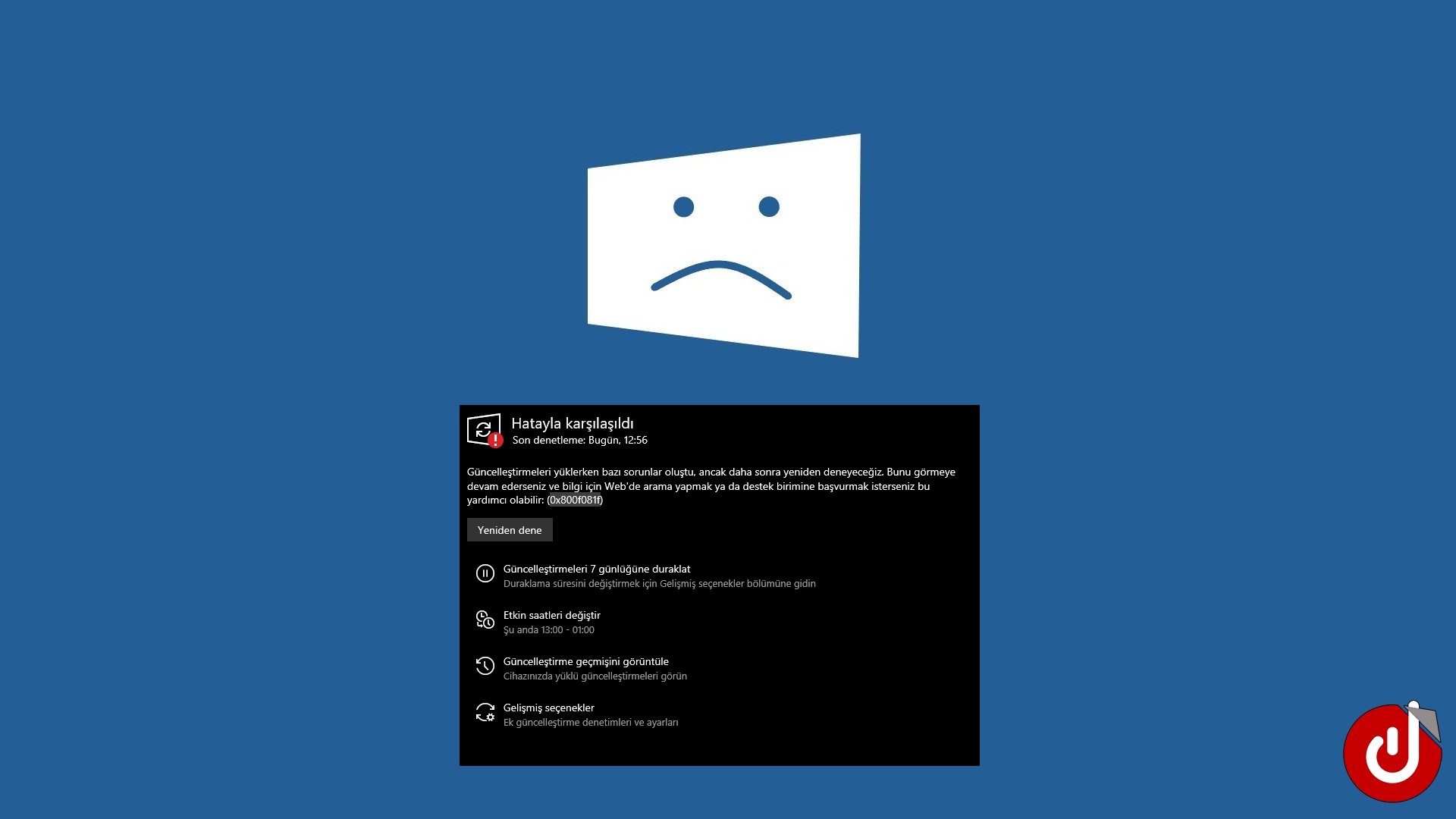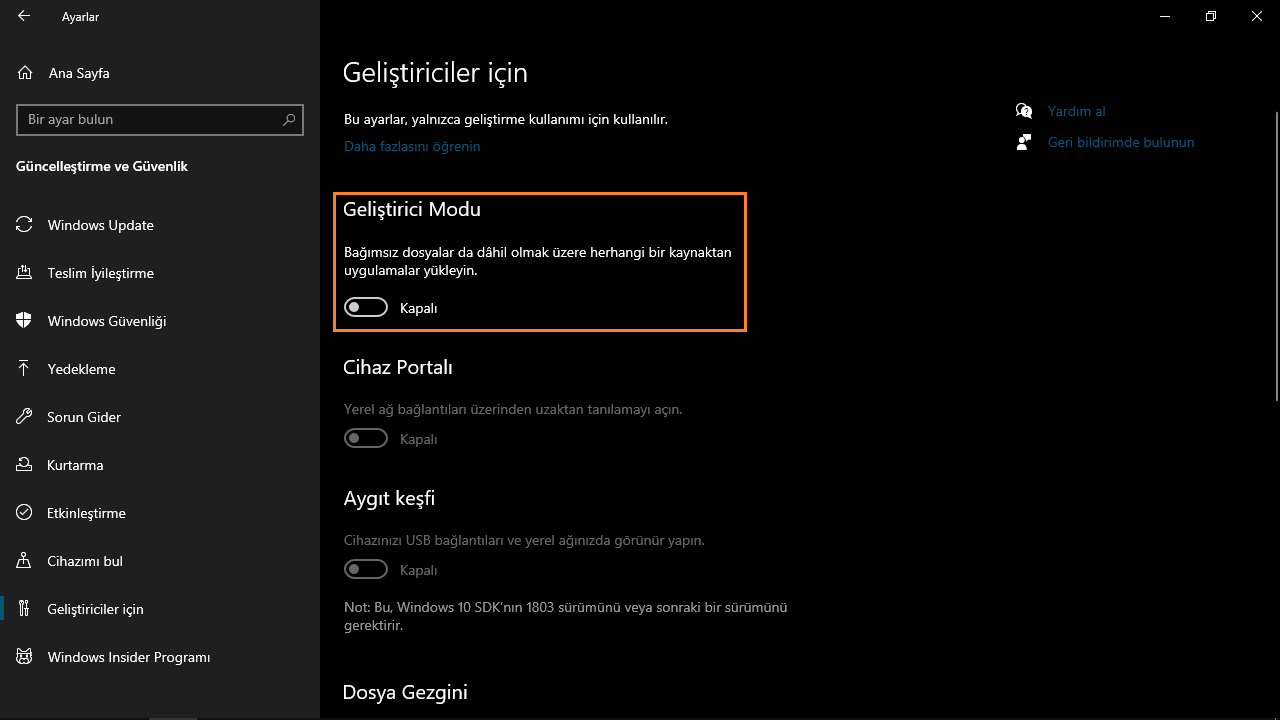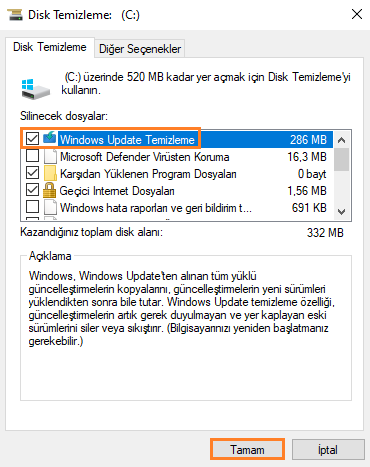Microsoft tarafından düzenli olarak güncelleme alan Windows, her yazılım ürününde olduğu gibi karşımıza her güncelleme ile yeni bir hata ile çıkabiliyor. Windows’u güncelleştirmek veya yüklemek için Windows Media Creation Tool’u çalıştırdığınızda “Güncelleştirmeleri yüklerken bazı sorunlar oluştu (0x800F081F)” hatasıyla karşılaşıyorsunuz.
Bu rehberimizde sizler için 0x800F081F kodlu güncelleştirme hatasını ele alacak, “Windows hata kodu 0x800F081F nasıl çözülür?“, “Windows güncelleştirme hatası 0x800F081F çözümü nedir?” sorularını yanıtlayacak ve “Windows güncelleştirme hatası 0x800F081F çözüm yöntemlerini” sunacağız.
İçindekiler
Windows Güncelleştirme Hatası 0x800F081F Çözüm Yöntemleri
- Geliştirici Modunu Kapatmak
- Windows Update Sorun Gidericisini Çalıştırmak
- Windows Update Bileşenlerini Temizlemek
- Disk Temizleme Uygulamasını Kullanmak
Geliştirici Modunu Kapatmak
- Başlat menüsüne “Geliştirici ayarları” yazın ve Enter tuşuna basın.
- Açılan ayarlar penceresinden “Geliştirici modu” ayarını Kapalı konuma getirin.
- Ardından güncellemenizi tekrar deneyin.
Windows Update Sorun Gidericisini Çalıştırmak
- Başlat menüsüne “Ayarlardaki sorunları gider” yazın ve Enter tuşuna basın.
- Ardından “Ek sorun gidericiler” butonuna tıklayın.
- “Windows Update” seçeneğine tıklayın ve sorun giderici adımlarını takip edin.
Windows Update Bileşenlerini Temizlemek
- “Windows + X” kombinasyonunu tuşlayıp “Windows PowerShell (Yönetici)” seçeneğine basın.
- Ardından sırasıyla aşağıdaki kodları girin.
- Tüm kodları yazmanızın ardından sisteminizi yeniden başlatın ve güncelleştirmeyi deneyin.
- net stop wuauserv
- net stop cryptSvc
- net stop bits
- net stop msiserver
- net stop appidsvc
- regsvr32.exe /s atl.dll
- regsvr32.exe /s urlmon.dll
- regsvr32.exe /s mshtml.dll
- regsvr32.exe /s mshtml.dll
- netsh winsock reset proxy
- ren C:\Windows\SoftwareDistribution SoftwareDistribution.old
- ren C:\Windows\System32\catroot2 Catroot2.old
- net start wuauserv
- net start cryptSvc
- net start bits
- net start msiserver
- net start appidsvc
Disk Temizleme Uygulamasını Kullanmak
- Başlat menüsüne “Disk Temizleme” yazın ve sağ tıklayıp “Yönetici olarak çalıştır” seçeneğine tıklayın.
- Ardından “Windows Update Temizleme” seçeneğinin solundaki kutucuğu işaretleyin ve “Tamam” butonuna basın.
Yukarıdaki tüm çözümleri denemenize rağmen hâlâ Windows güncelleştirme hatası 0x800F081F alıyorsanız kişisel destek almak sizi en hızlı çözüme ulaştırabilir. Donanım Arşivi Forumunda bir konu açarak her türlü sorununuz için olduğu gibi Windows güncelleştirme hatası 0x800F081F için de kişisel destek alabilirsiniz. Aşağıdaki bağlantıya tıklayarak Donanım Arşivi Forumuna ulaşabilirsiniz.
Bu rehberimizde sizler için “Windows hata kodu 0x800F081F nasıl çözülür?“, “Windows güncelleştirme hatası 0x800F081F çözümü nedir?” sorularını yanıtladık ve “Windows güncelleştirme hatası 0x800F081F çözüm yöntemlerini” sunduk. Bu konu ile ilgili sorularınızı veya yorumlarınızı aşağıda bulunan yorum bölümünden bizlere iletebilirsiniz.